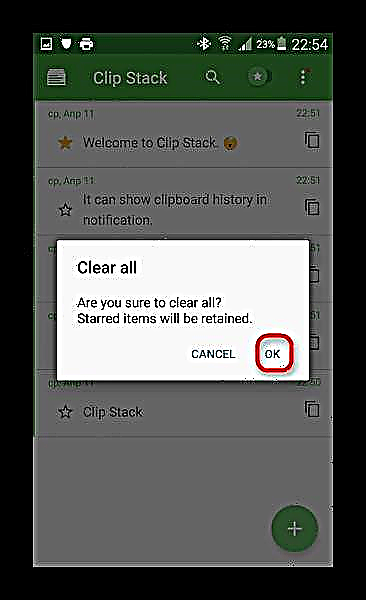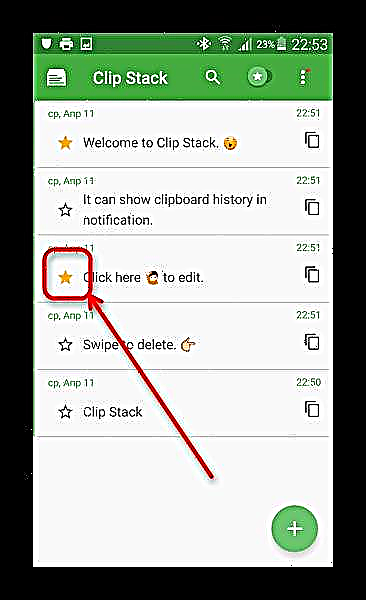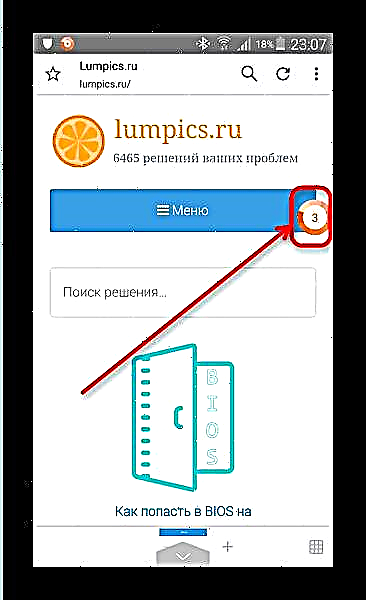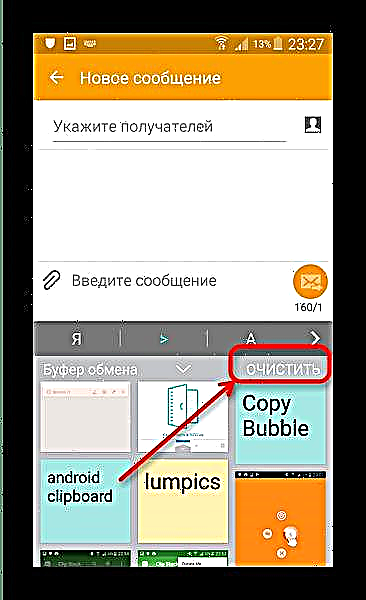અમે પહેલાથી જ લખ્યું છે કે ક્લિપબોર્ડ, Android OS માં શું છે અને તેની સાથે કેવી રીતે કાર્ય કરવું. આજે આપણે aboutપરેટિંગ સિસ્ટમના આ તત્વને કેવી રીતે સાફ કરી શકાય છે તે વિશે વાત કરવા માંગીએ છીએ.
ક્લિપબોર્ડ સમાવિષ્ટોને કા Deleteી નાખો
કેટલાક ફોનમાં અદ્યતન ક્લિપબોર્ડ મેનેજમેન્ટ ક્ષમતા હોય છે: ઉદાહરણ તરીકે, ટચવિઝ / ગ્રેસ યુઆઈ ફર્મવેરવાળા સેમસંગ. આવા ઉપકરણો સિસ્ટમ ટૂલ્સથી બફરને ફ્લશ કરવાનું સમર્થન આપે છે. અન્ય ઉત્પાદકોના ઉપકરણોને તૃતીય-પક્ષ સ softwareફ્ટવેર તરફ વળવું પડશે.
પદ્ધતિ 1: ક્લીપર
ક્લિપર ક્લિપબોર્ડ મેનેજર પાસે ક્લિપબોર્ડ સમાવિષ્ટોને કાtingી નાખવા સહિતની ઘણી ઉપયોગી સુવિધાઓ છે. આ કરવા માટે, આ અલ્ગોરિધમનો અનુસરો.
ક્લિપર ડાઉનલોડ કરો
- ક્લિપર શરૂ કરો. એકવાર મુખ્ય એપ્લિકેશન વિંડોમાં, ટેબ પર જાઓ "ક્લિપબોર્ડ". એક વસ્તુને કા deleteી નાખવા માટે, તેને લાંબી નળથી પસંદ કરો અને ટોચનાં મેનૂમાં, કચરાપેટી આયકન સાથેના બટન પર ક્લિક કરો.
- ક્લિપબોર્ડની બધી સામગ્રીને સાફ કરવા માટે, કચરાપેટી પરનાં ટોચનાં ટ atપ પરનાં ટૂલબારમાં, ચિહ્ન.

દેખાતી ચેતવણી વિંડોમાં ક્રિયાની પુષ્ટિ કરો.


ક્લિપર સાથે કામ કરવું તે વાહિયાતરૂપે સરળ છે, પરંતુ એપ્લિકેશન ખામીઓ વિના નથી - મફત સંસ્કરણમાં જાહેરાત છે, જે સકારાત્મક છાપને બગાડી શકે છે.
પદ્ધતિ 2: ક્લિપ સ્ટેક
બીજો ક્લિપબોર્ડ મેનેજર, પરંતુ આ સમયે વધુ અદ્યતન. તેમાં ક્લિપબોર્ડ સફાઇ કાર્ય પણ છે.
ક્લિપ સ્ટેક ડાઉનલોડ કરો
- એપ્લિકેશનને ડાઉનલોડ અને ઇન્સ્ટોલ કરો. તેની ક્ષમતાઓથી પોતાને પરિચિત કરો (માર્ગદર્શિકા ક્લિપબોર્ડ એન્ટ્રીઓ તરીકે ડિઝાઇન કરવામાં આવી છે) અને ઉપર જમણા બાજુના ત્રણ બિંદુઓ પર ક્લિક કરો.
- પ popપ-અપ મેનૂમાં, પસંદ કરો "બધા સાફ કરો".
- દેખાતા સંદેશમાં, ક્લિક કરો બરાબર.
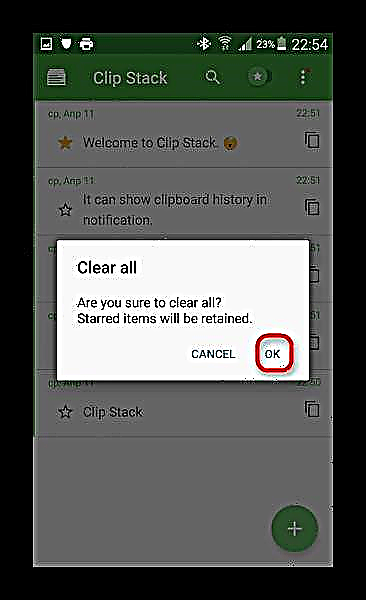
એક મહત્વપૂર્ણ ઉપદ્રવ નોંધો. ક્લિપ સ્ટેકમાં, બફર એલિમેન્ટને મહત્વપૂર્ણ તરીકે માર્ક કરવાનો વિકલ્પ છે, એપ્લિકેશનની પરિભાષા તરીકે stared. ચિહ્નિત કરેલી વસ્તુઓ ડાબી બાજુએ પીળા સ્ટાર દ્વારા સૂચવવામાં આવે છે.
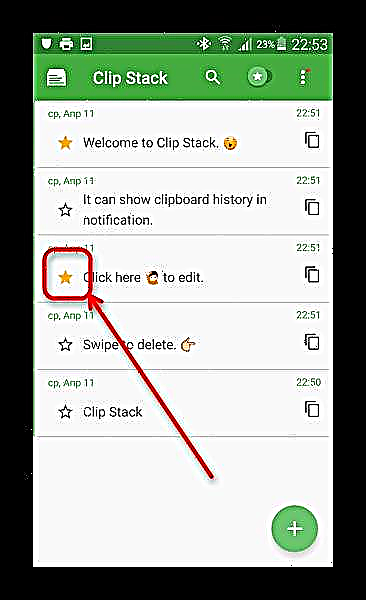
વિકલ્પ ક્રિયા "બધા સાફ કરો" તે ચિહ્નિત પ્રવેશો પર લાગુ પડતું નથી, તેથી, તેમને કા deleteી નાખવા માટે, તારા પર ક્લિક કરો અને ફરીથી સૂચવેલા વિકલ્પનો ઉપયોગ કરો.


ક્લિપ સ્ટેક સાથે કામ કરવું એ પણ મોટી બાબત નથી, જો કે, કેટલાક વપરાશકર્તાઓ માટે અવરોધ ઇન્ટરફેસમાં રશિયન ભાષાની અભાવ હોઈ શકે છે.
પદ્ધતિ 3: ક Copyપિ કરો બબલ
એકદમ હલકો અને અનુકૂળ ક્લિપબોર્ડ મેનેજરોમાં પણ ઝડપથી તેને સાફ કરવાની ક્ષમતા છે.
ક Copyપિ કરો બબલ ડાઉનલોડ કરો
- ક્લિપબોર્ડની સામગ્રીની facilક્સેસને સુવિધા આપવા માટે લોંચ કરેલ એપ્લિકેશન નાના ફ્લોટિંગ બબલ બટનને પ્રદર્શિત કરે છે.
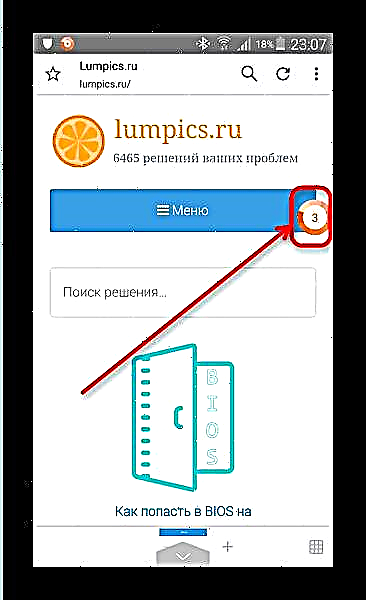
બફરની સામગ્રીના સંચાલન પર જવા માટે આયકન પર ટેપ કરો. - એકવાર ક Bપિ કરો બબલ પ popપ-અપ વિંડોમાં, તમે એક જ સમયે આઇટમ્સને કા deleteી શકો છો - આ કરવા માટે, આઇટમની બાજુમાં ક્રોસ પ્રતીકવાળા બટનને ક્લિક કરો.
- બધી પ્રવેશોને કા deleteી નાખવા માટે, એક જ સમયે બટનને ક્લિક કરો. "મલ્ટીપલ ચોઇસ".
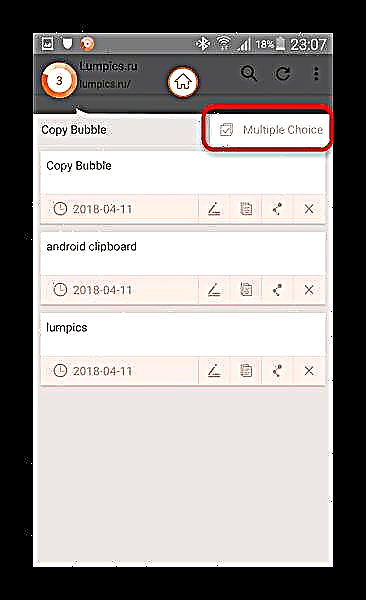
આઇટમ પસંદગી મોડ ઉપલબ્ધ થશે. દરેકની સામે બ Checkક્સને તપાસો અને કચરો પર ક્લિક કરી શકો છો આયકન.
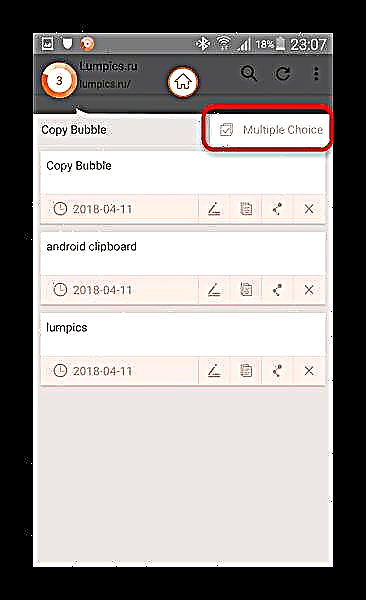

ક Copyપિ બબલ એ એક મૂળ અને અનુકૂળ ઉપાય છે. અરે, તે તેની ખામીઓ વિના નથી: મોટા ડિસ્પ્લે કર્ણવાળા ઉપકરણો પર, બટન-બબલ, મહત્તમ કદની પણ, નાની લાગે છે, વધુમાં, ત્યાં કોઈ રશિયન ભાષા નથી. કેટલાક ઉપકરણો પર, ક Copyપિ કરો બબલ ચલાવવાથી બટન નિષ્ક્રિય થાય છે "ઇન્સ્ટોલ કરો" સિસ્ટમ એપ્લિકેશન ઇન્સ્ટોલરમાં, તેથી સાવચેત રહો!
પદ્ધતિ 4: સિસ્ટમ ટૂલ્સ (ફક્ત કેટલાક ઉપકરણો)
લેખની રજૂઆતમાં, અમે સ્માર્ટફોન અને ટેબ્લેટ્સનો ઉલ્લેખ કર્યો જેમાં ક્લિપબોર્ડ મેનેજમેન્ટ "બ ofક્સની બહાર" હાજર છે. અમે તમને Android 5.0 પર ટચવિઝ ફર્મવેરવાળા સેમસંગ સ્માર્ટફોનનાં ઉદાહરણનો ઉપયોગ કરીને ક્લિપબોર્ડ સમાવિષ્ટોને દૂર કરવા બતાવીશું. સેમસંગના અન્ય ઉપકરણો, તેમજ એલજી માટેની પ્રક્રિયા વ્યવહારીક રીતે અલગ નથી.
- કોઈપણ સિસ્ટમ એપ્લિકેશન પર જાઓ જેમાં ઇનપુટ ક્ષેત્ર છે. ઉદાહરણ તરીકે, આ માટે યોગ્ય "સંદેશાઓ".
- નવો એસએમએસ લખવાનું પ્રારંભ કરો. ટેક્સ્ટ ફીલ્ડને Havingક્સેસ કર્યા પછી, તેના પર લાંબી ટેપ બનાવો. એક પ popપ-અપ બટન દેખાશે, જેના પર તમારે ક્લિક કરવાની જરૂર છે "ક્લિપબોર્ડ".
- કીબોર્ડની જગ્યાએ, ક્લિપબોર્ડ સાથે કામ કરવા માટેનું એક સિસ્ટમ ટૂલ દેખાશે.
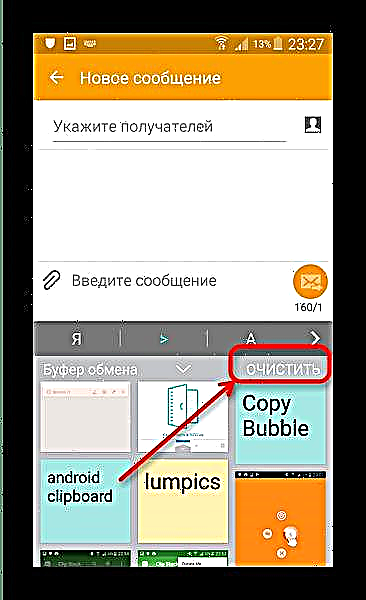
ક્લિપબોર્ડ સામગ્રી કા deleteી નાખવા માટે, ટેપ કરો "સાફ કરો".


જેમ તમે જોઈ શકો છો, પ્રક્રિયા ખૂબ જ સરળ છે. આ પદ્ધતિની માત્ર એક જ ખામી છે, અને તે સ્પષ્ટ છે - સ્ટોક ફર્મવેર પર સેમસંગ અને એલજી સિવાયના અન્ય ઉપકરણોના માલિકો આવા સાધનોથી વંચિત છે.
સારાંશ આપવા માટે, અમે નીચેની બાબતોને નોંધીએ છીએ: કેટલાક તૃતીય-પક્ષ ફર્મવેર (ઓમ્નીરોમ, રિવેઝનરિમિક્સ, યુનિકોર્ન) માં બિલ્ટ-ઇન ક્લિપબોર્ડ મેનેજર્સ છે.